
时间:2020-11-01 19:11:57 来源:www.win10xitong.com 作者:win10
我们在使用pc的时候,有时候会遇到Win10系统更新卡住不动的情况,估计还会有更多的网友以后也会遇到Win10系统更新卡住不动的问题,所以今天我们先来分析分析,我们完全可以自己动手来解决Win10系统更新卡住不动问题,小编这里提供一个解决思路:1、按下键盘上的【win】+【R】组合键打开运行窗口然后输入【services.msc】点击确定打开。2、然后在列表中找到【Windows Update】服务选项并双击打开就这个难题很容易的解决啦。下面就由小编给大家细说Win10系统更新卡住不动的具体解决措施。
第一种解决方法:
第一步:按下键盘上的【win】+【R】组合键打开运行窗口然后输入【services.msc】点击确定打开。
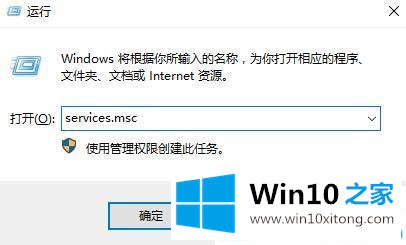
第二步:然后在列表中找到【Windows Update】服务选项并双击打开。
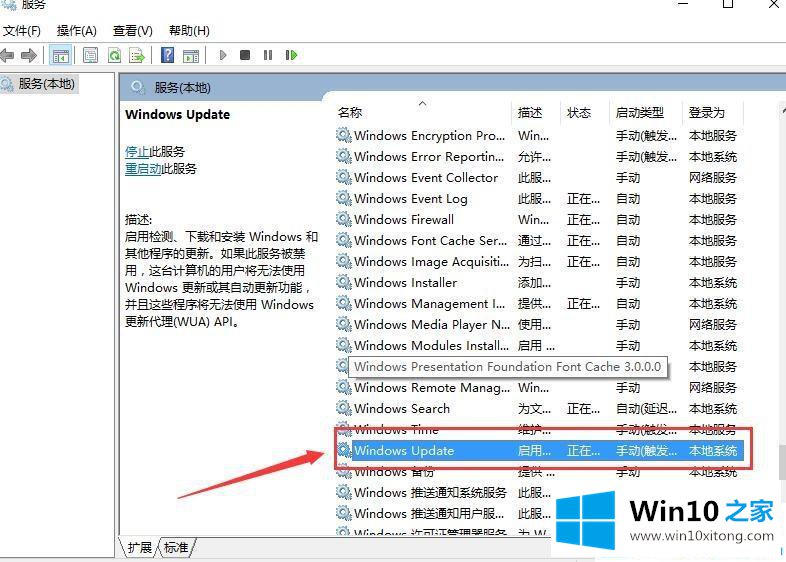
第三步:然后将启动类型设置为【禁用】,并点击下方的【停止】。
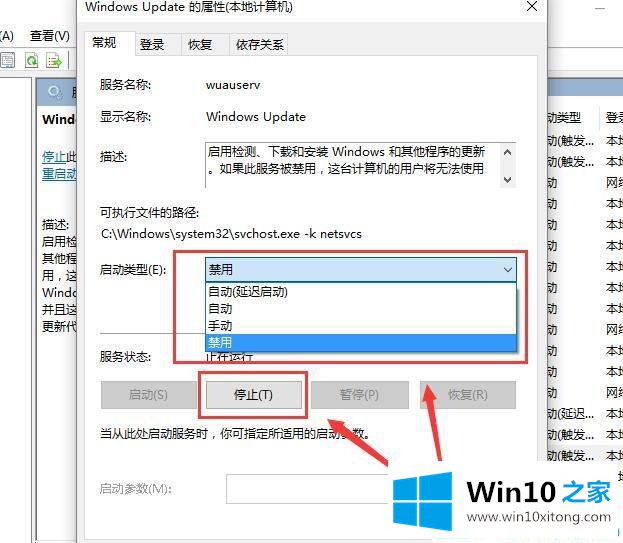
第二种解决方法:
第一步:在键盘上按下【Win】+【x】组合键,选择【命令提示符(管理员)】打开。
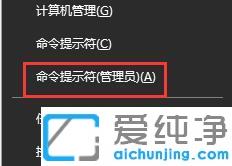
第二步:然后直接输入命令【netsh winsock reset】,按下回车键来进行网络的重置。
上面给大家分享就是Win10系统更新卡住不动的详细解决步骤,有出现相同问题的可以按照上面的方法来解决哦。
关于Win10系统更新卡住不动的具体解决措施就给大家说到这里了,还没有解决的网友们可以给小编留言,小编会帮助你们处理这个问题的。